 Fonte: Apoorva Bhardwaj / Android Central
Fonte: Apoorva Bhardwaj / Android Central
Verso la seconda metà di ogni anno, Samsung rilascia l'ultima entrata nella sua incredibilmente popolare serie Galaxy Note. Per il 2020, ci è stato dato il Galaxy Note 20 e Note 20 Ultra. Il Note 20 di base è un aggiornamento piuttosto modesto rispetto al Note 10 dell'anno scorso, con il Note 20 Ultra che racchiude il miglior display, fotocamere, design e altro.
Sebbene ci siano alcune differenze tra i due telefoni, una cosa hanno in comune è il potere folle. Entrambe le versioni del Note 20 hanno un processore Snapdragon 865+ e 8 o 12 GB di RAM a seconda del modello che ottieni. Ciò dovrebbe comportare una velocità più che sufficiente per praticamente qualsiasi attività, ma come tutti sappiamo, nulla è perfetto.
Verizon offre Pixel 4a per soli $ 10 / mese sulle nuove linee Unlimited
Se ti accorgi che il tuo Note 20 non funziona come pensi che dovrebbe, non preoccuparti. Ci sono molti suggerimenti e trucchi che puoi seguire per provare a riportare le cose alla normalità. Quindi, senza ulteriori indugi, ecco cosa dovresti sapere.
Imposta il display del Note 20 su 120Hz
 Fonte: Joe Maring / Android Central
Fonte: Joe Maring / Android Central
Questo primo punto si applica solo se hai il Note 20 Ultra, quindi se hai un normale Note 20, sentiti libero di saltare questo e continuare di seguito. Se sei un proprietario Ultra, tuttavia, ecco qualcosa da provare.
Samsung ha dotato il Note 20 Ultra di un display a 120 Hz, che è molto più veloce della frequenza di aggiornamento di 60 Hz che vedevamo su ogni singolo telefono solo pochi anni fa. Ciò significa che il display si aggiorna al doppio della velocità, rendendo tutto liscio come il burro. Abilitando questa impostazione a 120 Hz, il tuo Note 20 Ultra avrà un aspetto notevolmente più veloce rispetto a quando è impostato a 60 Hz. Per assicurarti che sia così, ecco cosa puoi fare:
- Apri il impostazioni app.
- Rubinetto Schermo.
- Rubinetto Uniformità del movimento.
-
Rubinetto Adattivo se non è già selezionato.


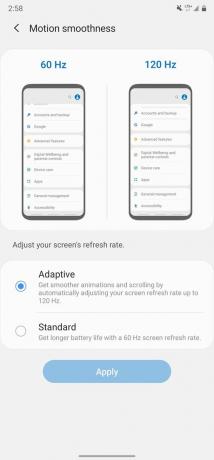 Fonte: Android Central
Fonte: Android Central
L'uso della modalità Adaptive / 120Hz massimizzerà la risoluzione dello schermo a Full HD invece del Quad HD di cui è capace il Note 20 Ultra, ma se ci chiedi, è un compromesso che ne vale la pena.
Controlla la connessione Wi-Fi / dati del tuo Note 20
 Fonte: Joe Maring / Android Central
Fonte: Joe Maring / Android Central
C'è molto da capire se il tuo telefono si sente veloce o lento e, a seconda di cosa sta succedendo, è del tutto possibile che hai solo a che fare con una connessione Wi-Fi o dati debole invece di qualcosa che non va con il tuo Note 20 attuale prestazione.
La barra di stato in alto a destra dello schermo mostrerà sempre la potenza del segnale corrente del servizio wireless, insieme al tipo di connessione dati che hai (5G, LTE, ecc.). Se non sei connesso al Wi-Fi e hai solo una o due barre di segnale che vengono visualizzate, significa che il tuo servizio è debole e non è in grado di fornire dati affidabili.
Questo può essere risolto collegandosi alla rete Wi-Fi di casa, che può essere fatto semplicemente toccando l'interruttore Wi-Fi nelle Impostazioni rapide. Se continui a riscontrare problemi durante il caricamento dei siti Web, la riproduzione di video di YouTube e così via, potrebbe valere la pena raggiungerlo al tuo provider wireless o Internet e assicurandoti che non si verifichino interruzioni del servizio.
Assicurati che il tuo Note 20 stia eseguendo il software più recente
 Fonte: Joe Maring / Android Central
Fonte: Joe Maring / Android Central
Come con qualsiasi telefono Android, il Galaxy Note 20 riceve aggiornamenti software regolari nel tempo per mantenerlo in funzione al meglio. I principali aggiornamenti del sistema operativo avvengono circa una volta all'anno, oltre alle patch di sicurezza mensili.
Il tuo Note 20 dovrebbe avvisarti di questi aggiornamenti non appena vengono resi disponibili. Ogni volta che sei connesso al Wi-Fi, gli aggiornamenti verranno scaricati automaticamente, quindi non devi preoccuparti di fare nulla manualmente.
Se vuoi ricontrollare solo per assicurarti che sul tuo telefono non manchi un aggiornamento che è arrivato, controllarlo è molto semplice.
- Apri il impostazioni app.
- Scorri fino in fondo alla pagina.
- Rubinetto Aggiornamento del software.
-
Rubinetto Scarica e installa.


 Fonte: Android Central
Fonte: Android Central
Il tuo Note 20 controllerà quindi eventuali aggiornamenti disponibili e, se tutto va bene, verrà visualizzato un messaggio che dice che "Il tuo software è aggiornato".
Utilizza la funzione Assistenza dispositivo nelle impostazioni di Note 20
 Fonte: Joe Maring / Android Central
Fonte: Joe Maring / Android Central
I telefoni Samsung sono dotati di una funzionalità software unica chiamata Device Care, che analizza la batteria, lo spazio di archiviazione, la memoria e la sicurezza per darti un'idea generale della salute / benessere generale del tuo telefono. È una piattaforma utile per assicurarsi che non ci siano problemi seri e può essere abbastanza efficace per aiutare il tuo Note 20 a funzionare meglio.
- Apri il impostazioni app.
- Scorri verso il basso.
- Rubinetto Cura del dispositivo
-
Rubinetto Ottimizza ora.


 Fonte: Android Central
Fonte: Android Central
Il tuo Note 20 inizierà a ottimizzare cose come la batteria e la memoria, assicurando che tutto funzioni senza intoppi. Puoi eseguirlo in qualsiasi momento ed è una caratteristica interessante che molte persone spesso dimenticano.
Chiudi le app in background sul tuo Note 20
 Fonte: Joe Maring / Android Central
Fonte: Joe Maring / Android Central
Mentre sei nella pagina Assistenza dispositivo, tocca il file Memoria opzione per vedere la quantità di memoria / RAM del telefono utilizzata. Il Note 20 e il Note 20 Ultra hanno rispettivamente 8 e 12 GB di RAM, il che significa che hanno molto spazio per la gestione di più app / giochi aperti allo stesso tempo.
Se sei un utente particolarmente pesante del tuo dispositivo e il Note 20 inizia a sperimentarne alcuni rallentamenti, la cancellazione delle app in background libererà immediatamente la RAM e dovrebbe darti un bel aumento di velocità.
Una volta che sei su quella pagina della memoria, tocca semplicemente il Pulisci ora pulsante, e la tua memoria verrà pulita proprio così.
Disinstalla le app che non usi sul Note 20
 Fonte: Joe Maring / Android Central
Fonte: Joe Maring / Android Central
Ci sono tantissime app e giochi eccellenti che puoi ottenere per il tuo Note 20 e, sebbene potresti essere tentato di scaricare tutto ciò che vedi, questo può causare rallentamenti indesiderati col passare del tempo. Anche per un telefono potente come il Note 20, riempirlo con centinaia di app potrebbe causare problemi.
Non stiamo dicendo che dovresti sempre essere preoccupato per l'installazione di app, ma non è mai una cattiva idea andare attraverso il tuo cassetto delle app di tanto in tanto e vedi se ne hai qualcuno che non stai usando o quasi mai uso.
Avere molte app non dovrebbe causare riduzioni drastiche della velocità, ma anche se non hai problemi di prestazioni, non è una cattiva idea fare un controllo dell'app ogni sei mesi circa solo per assicurarsi che il telefono non sia inutilmente ingombra.
Spegni il tuo Note 20 e riaccendilo
 Fonte: Joe Maring / Android Central
Fonte: Joe Maring / Android Central
Chiedi a qualsiasi persona del supporto tecnico e ti diranno che a molto dei problemi possono essere risolti semplicemente spegnendo e riaccendendo un dispositivo. Gli smartphone sono cose incredibilmente complesse e, per quanto possa non piacerci, possono semplicemente essere imbrogliati per una miriade di motivi.
Se hai un Galaxy Note 20 e non funziona correttamente, vale la pena spegnere il telefono, lasciarlo spento per un po 'e quindi riavviarlo. Per quanto semplice possa sembrare, è un modo legittimo per correggere potenzialmente bug di prestazioni.
Se nient'altro funziona, ripristina le impostazioni di fabbrica del tuo Note 20
 Fonte: Joe Maring / Android Central
Fonte: Joe Maring / Android Central
Se tutto il resto fallisce e il tuo Note 20 funziona ancora male, c'è un'ultima cosa che puoi provare: un ripristino delle impostazioni di fabbrica. Questo cancella completamente tutte le informazioni personali sul tuo telefono e lo riporta a com'era quando lo hai acquistato per la prima volta.
Non consigliamo di farlo come prima soluzione, ma se hai provato tutto il resto e nulla ti sta aiutando, un ripristino delle impostazioni di fabbrica dovrebbe fare il trucco. Per iniziare:
- Apri il impostazioni app sul telefono.
- Scorri fino in fondo alla pagina.
-
Rubinetto Gestione generale.


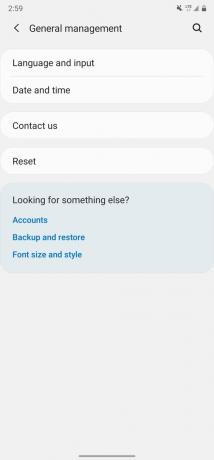 Fonte: Android Central
Fonte: Android Central - Rubinetto Ripristina.
- Rubinetto Ripristino dati di fabbrica.
-
Scorri fino in fondo e tocca Ripristina.
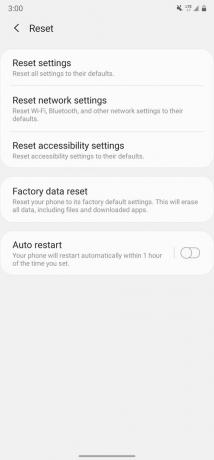
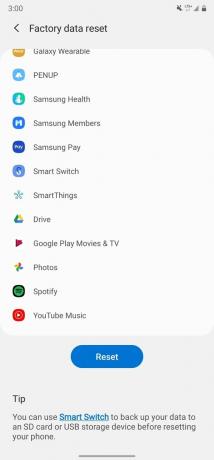 Fonte: Android Central
Fonte: Android Central
Ancora una volta, il ripristino delle impostazioni di fabbrica eliminerà tutte le app, le impostazioni, ecc. Procedi con cautela e non saltare a questa come prima linea di difesa.
Recensione Samsung Galaxy Note 20 Ultra: troppo grande per fallire

Questi sono i migliori auricolari wireless che puoi acquistare ad ogni prezzo!
I migliori auricolari wireless sono comodi, hanno un suono eccezionale, non costano troppo e stanno facilmente in tasca.

Tutto ciò che devi sapere sulla PS5: data di uscita, prezzo e altro ancora.
Sony ha ufficialmente confermato che sta lavorando su PlayStation 5. Ecco tutto ciò che sappiamo finora.

Nokia lancia due nuovi telefoni Android One economici a meno di $ 200.
Nokia 2.4 e Nokia 3.4 sono le ultime aggiunte alla gamma di smartphone economici di HMD Global. Poiché sono entrambi dispositivi Android One, è garantito che riceveranno due principali aggiornamenti del sistema operativo e aggiornamenti di sicurezza regolari per un massimo di tre anni.

Di che colore dovresti comprare Samsung Galaxy Note 20?
Il Galaxy Note 20 e Note 20 Ultra sono telefoni potenti e capaci, ma hanno un bell'aspetto? Grazie a questi colori sorprendenti, lo fanno di sicuro!

